
Merekam film di QuickTime Player di Mac
Anda dapat membuat film menggunakan kamera internal di Mac atau menggunakan iPhone, iPad atau iPod touch Anda. Saat Anda membuat film, kontrol rekaman muncul yang memungkinkan Anda untuk mulai merekam, mengontrol volume, dan memilih opsi perekaman.
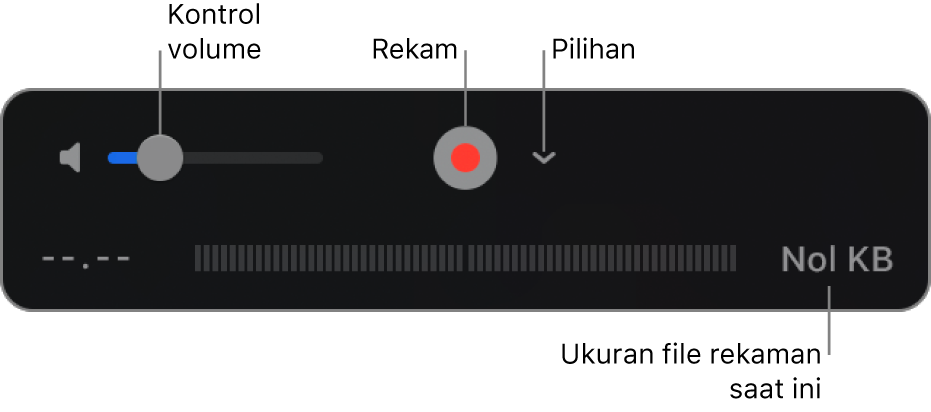
Buka QuickTime Player untuk saya
Menggunakan kamera internal di Mac Anda
Di app QuickTime Player
 di Mac Anda, pilih File > Rekaman Film Baru.
di Mac Anda, pilih File > Rekaman Film Baru.Saat kontrol rekaman muncul, Anda akan melihat lampu hijau di samping kamera internal di Mac Anda.
Kiat: Jika Mac Anda tidak memiliki kamera internal, Anda dapat menyambungkan kamera eksternal.
Klik menu pop-up Pilihan, lalu pilih salah satu opsi rekaman berikut:
Kamera: Pilih satu kamera jika Anda memiliki lebih dari satu kamera tersedia.
Mikrofon: Pilih satu mikrofon jika Anda memiliki lebih dari satu mikrofon tersedia.
Kualitas: Pilih kualitas rekaman. Rekaman berkualitas maksimum menghasilkan file yang tidak diringkas, yang dapat menggunakan ruang penyimpanan berjumlah besar.
Pengaturan
Deskripsi
Tinggi
Video H.264 dan audio AAC 44100 Hz
Maksimum
Video Apple ProRes 422 dan audio PCM Linear
Sesuaikan kontrol volume untuk mendengarkan audio yang sedang Anda rekam.
Klik tombol Rekam
 untuk mulai merekam; klik tombol Berhenti
untuk mulai merekam; klik tombol Berhenti  saat Anda selesai (atau gunakan Touch Bar).
saat Anda selesai (atau gunakan Touch Bar).Untuk menjeda perekaman, Option-klik tombol Rekam
 ; klik lagi tombolnya untuk melanjutkan merekam.
; klik lagi tombolnya untuk melanjutkan merekam.Pilih File > Simpan untuk menyimpan dan memberi nama rekaman.
Menggunakan iPhone, iPad, atau iPod touch yang tersambung ke Mac Anda
Anda dapat menangkap hal yang Anda lihat di perangkat Anda yang terhubung dan menyimpannya sebagai file film di Mac Anda.
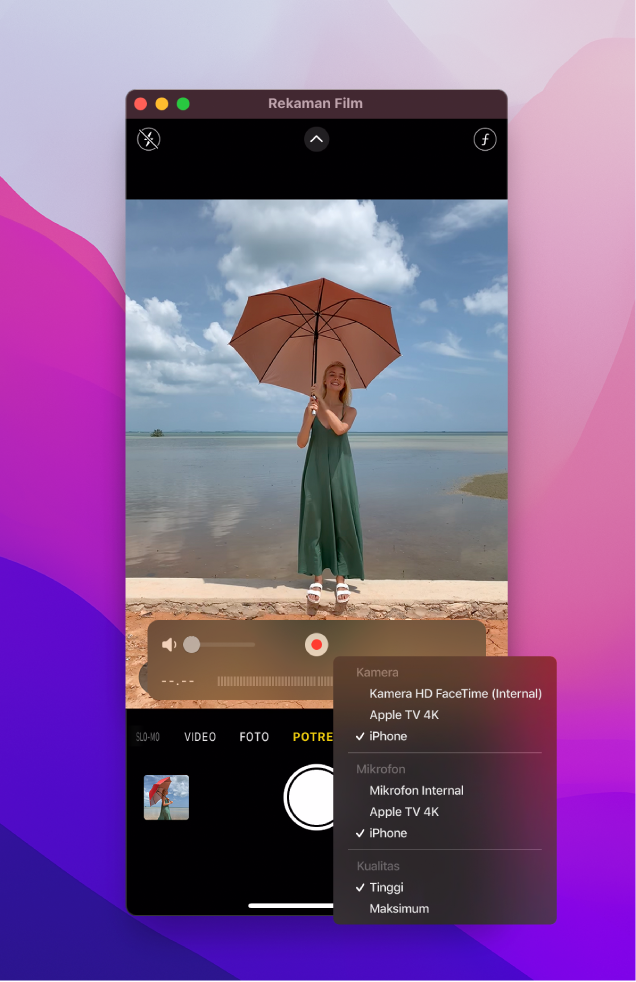
Sambungkan perangkat ke Mac.
Buka app QuickTime Player
 di Mac Anda.
di Mac Anda.Pilih File > Rekaman Film Baru.
Klik menu pop-up Pilihan, lalu pilih salah satu opsi rekaman berikut:
Kamera: Pilih iPhone, iPad, atau iPod touch Anda yang tersambung.
Mikrofon: Pilih satu mikrofon (jika Anda memiliki lebih dari satu mikrofon tersedia).
Kualitas: Pilih kualitas rekaman. Rekaman berkualitas maksimum menghasilkan file yang tidak diringkas, yang dapat menggunakan ruang penyimpanan berjumlah besar.
Pengaturan
Deskripsi
Tinggi
Video H.264 dan audio AAC 44100 Hz
Maksimum
Video H.264 dan audio PCM Linear
Sesuaikan kontrol volume untuk mendengarkan audio yang sedang Anda rekam.
Klik tombol Rekam
 untuk mulai merekam; klik tombol Berhenti
untuk mulai merekam; klik tombol Berhenti  saat Anda selesai (atau gunakan Touch Bar).
saat Anda selesai (atau gunakan Touch Bar).Untuk menjeda perekaman, Option-klik tombol Rekam
 ; klik lagi tombolnya untuk melanjutkan merekam.
; klik lagi tombolnya untuk melanjutkan merekam.Pilih File > Simpan untuk menyimpan dan memberi nama rekaman.
Kiat: Jika iPhone, iPad, atau iPod touch Anda mendukung AirDrop, Anda dapat merekam video di perangkat Anda dan mengirimkannya secara nirkabel ke Mac, lalu membuka video di QuickTime Player. Lihat Menggunakan AirDrop di Mac Anda.